iPhone 的手电筒是一种方便的工具,可用于多种情况,例如在黑暗中导航或在光线昏暗的区域寻找物体。 然而,如果您不小心打开手电筒并且不知道如何关闭它,那就不太愉快了。
这篇文章提供了详细的指南 如何关闭 iPhone 上的手电筒,包括关闭它的常规方法、避免意外打开它的有用提示,以及 iPhone 手电筒持续打开时的故障排除提示。
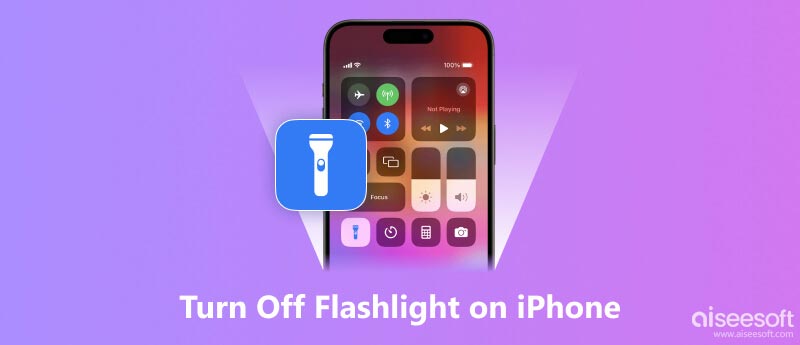
如果您不小心打开手电筒,它会迅速耗尽电池并导致您的 iPhone 变热。 因此,请确保在不需要时关闭 iPhone 手电筒。 关闭 iPhone 上的手电筒有四种主要方法。 您可以选择以下方法来轻松关闭 iPhone 上的手电筒。
从 iPhone 屏幕右上角向下滑动即可打开 控制中心.
一旦你找到了 手电筒 按钮,只需点击它即可关闭手电筒。 手电筒应立即停用,闪电图标将显示为灰色,表示手电筒已关闭。
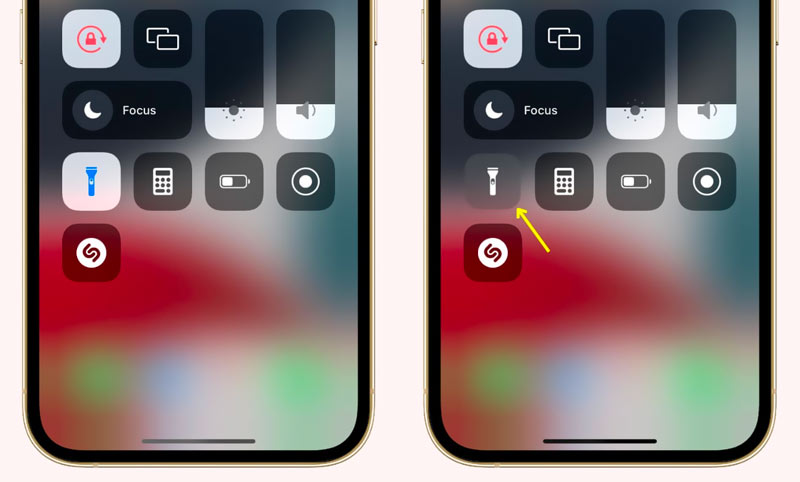
如果您想快速关闭 iPhone 上的手电筒,而无需向上滑动或访问 控制中心,您可以按 主页 按钮或 侧 按钮。 您的 iPhone 将立即关闭手电筒并带您进入锁定屏幕。
此方法不适用于新的软件版本。 如果您拥有运行 iOS 17 等新 iOS 版本的 iPhone X 或更高版本,您可以按住锁定屏幕上的手电筒按钮将其关闭。
当您想关闭 iPhone 手电筒时,只需打开 相机 应用程序。 此外,您还可以向左滑动屏幕,直至进入相机主界面。 打开相机应用程序后,手电筒将自动禁用。 在某些旧的iOS版本中,您需要点击手电筒按钮并选择 闪光灯关闭.
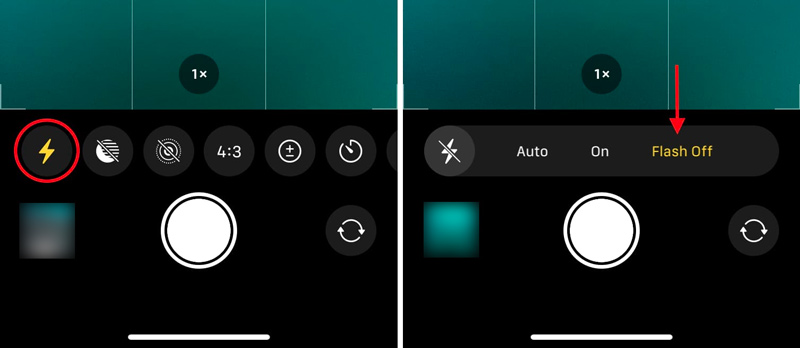
除了上述方法外,您还可以使用 Siri 来禁用手电筒。 要要求 Siri 关闭 iPhone 上的手电筒,只需说“嘿 Siri,关闭手电筒”即可。 同样,您可以使用该短语的其他变体,例如嘿 Siri,您可以关掉手电筒吗? 或者,嘿 Siri,禁用手电筒。
为避免意外打开手电筒,您可能需要从 iPhone 锁定屏幕中删除手电筒图标。 但是,目前您无法选择删除它。 手电筒是 iPhone 的内置功能,旨在在紧急情况下轻松使用。
如果您不小心从锁定屏幕底部向上滑动而打开了手电筒,您可以在不尝试打开手电筒时尽量避免从屏幕底部向上滑动。
当您握住 iPhone 时,请尽量避免在屏幕底部边缘附近握得太紧。 这有助于防止意外滑动而激活手电筒。
背面轻按功能允许您通过轻按 iPhone 背面来执行操作。 如果您不小心通过点击 iPhone 背面打开了手电筒,您可以禁用 后水龙头 功能。
如果您的 iPhone 手电筒持续意外打开,可能会令人沮丧且不方便。 好消息是,您可以尝试多种方法来解决此问题。
观察从底部屏幕向上滑动或以特定方式操作手机时手电筒是否亮起。 如果是这种情况,请注意您的触摸手势,并避免从锁定屏幕底部向上滑动。
如果您怀疑 Back Tap 功能导致 iPhone 手电筒问题,请将其禁用。 你可以去 无障碍 从“设置”应用程序中,选择 联系,然后点击 后水龙头。 关闭 Back Tap 功能或禁用特定选项 手电筒.
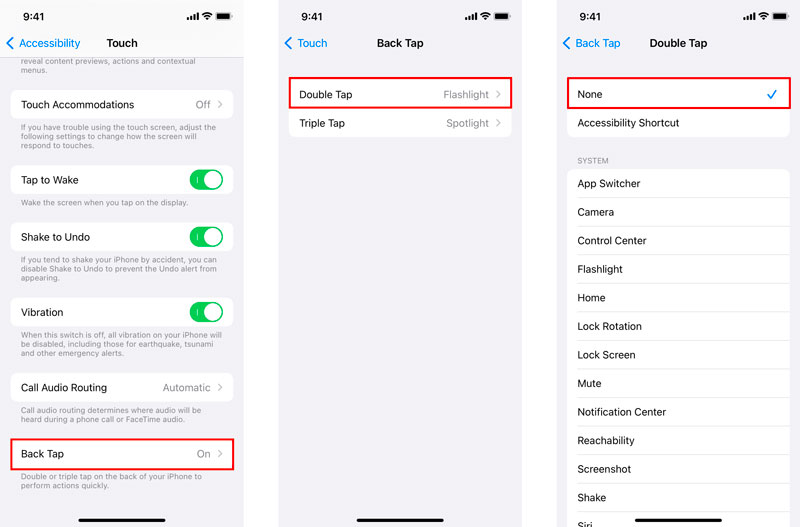
如果您很少使用手电筒并希望最大程度地降低意外启动的风险,请考虑将其从手电筒中取出 控制中心。 去 个人设置,选择 控制中心,然后点击旁边的红色减号 手电筒.
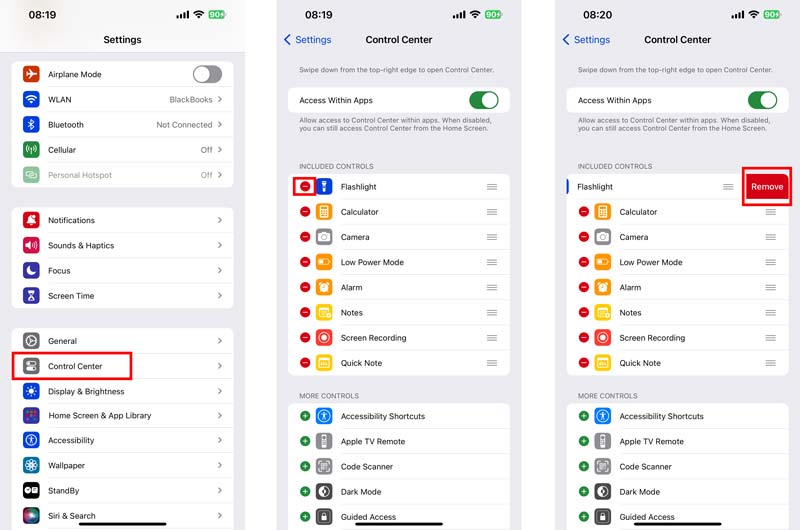
如果您怀疑第三方应用程序可能会干扰手电筒,请尝试卸载最近安装的应用程序,尤其是那些可能访问手电筒功能的应用程序。 卸载应用程序后观察问题是否仍然存在。
简单的重新启动通常可以清除可能导致 iPhone 手电筒出现故障的小软件故障。 按住 侧 按钮和 音量 按钮,直到出现关闭电源滑块。 拖动滑块以关闭电源,然后等待 iPhone 完全关闭。 一分钟后,再次按住侧边按钮即可 重启你的iPhone.
检查是否有任何可用的 iOS 更新。 软件更新通常会解决已知的错误和故障,包括与手电筒相关的错误和故障。 去 在“设置”应用程序中,然后点击 现在更新 如果有更新可用。
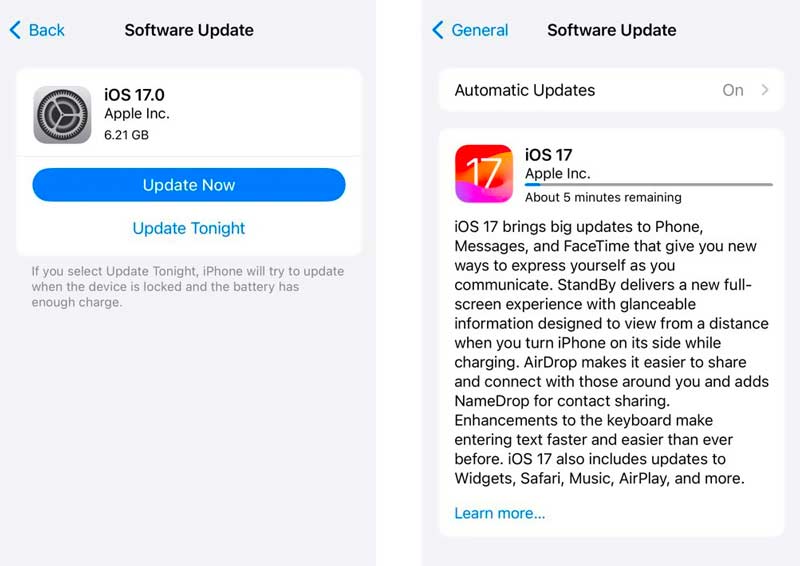
如果上述方法都不能解决问题,您可以尝试重置所有 iPhone 设置。 此操作不会删除您的个人 iOS 数据,但会重置所有自定义设置,包括铃声、壁纸和通知首选项。

Aiseesoft iOS系统恢复 是一款第三方工具,可用于修复各种 iOS 问题,包括 iPhone 手电筒一直亮着的问题。 免费将其下载到您的计算机上并按照以下指南轻松解决问题。

资料下载
100% 安全。无广告。
100% 安全。无广告。



固件下载完成后,Aiseesoft iOS System Recovery 将自动开始修复 iPhone 的手电筒问题。 修复过程可能需要几分钟,所以请耐心等待。 修复过程完成后,您的 iPhone 将重新启动,并且手电筒问题应该得到解决。
如果使用标准修复后手电筒问题仍然存在,请尝试使用深度修复模式,该模式功能更强大,但会导致数据丢失。 你应该 备份你的iPhone数据 使用 iTunes 或 iCloud 防止任何数据丢失。
如果尝试上述所有步骤后 iPhone 手电筒问题仍然存在,建议联系 Apple 支持以获得进一步帮助。 他们可能有更先进的故障排除方法或识别需要修复的特定硬件问题。
如何调节iPhone手电筒亮度?
调整 iPhone 手电筒的亮度是一个简单的过程,只需几个简单的步骤即可完成。 显示控制中心并持续点击手电筒图标。 此操作将显示亮度滑块。 向上或向下拖动亮度滑块以增加或减少手电筒的强度。 当您移动滑块时,手电筒将进行调整。 将 iPhone 手电筒调整到所需的亮度后,松开图标即可锁定亮度设置。 手电筒将保持所选亮度,直到您再次调整为止。
为什么iPhone手电筒是灰色的?
iPhone 手电筒可能因多种原因而变灰。 如果您打开了相机应用程序,则手电筒图标可能会显示为灰色,因为相机的闪光灯和手电筒功能无法同时操作。 如果您的 iPhone 电池电量严重不足,它可能会禁用某些功能(包括手电筒)以节省电量。 如果在 iOS 设备上激活低电量模式,可能会限制手电筒的操作。 软件故障或错误可能会导致手电筒图标显示为灰色。 某些访问手电筒功能的第三方应用程序可能会引起冲突,导致手电筒图标呈灰色。 您还应该检查 iPhone 的辅助功能设置,以确保手电筒功能不受限制。 在极少数情况下,手电筒本身的硬件问题(例如 LED 灯泡故障或连接错误)可能会导致手电筒显示为灰色且无响应。
iPhone 上没有密码可以关闭手电筒吗?
是的,您无需输入密码即可关闭 iPhone 上的手电筒。 您可以使用控制中心或要求 Siri 关闭您的 iPhone 手电筒。
结论
关闭 iPhone 上的手电筒 这是一个简单的过程,只需几个简单的步骤即可完成。 如果您发现手电筒意外打开或手电筒图标呈灰色,您可以使用上述几个故障排除步骤来解决问题。

在各种问题上将iOS系统恢复正常,例如卡在DFU模式,恢复模式,耳机模式,Apple徽标等中,而不会丢失任何数据。
100% 安全。无广告。
100% 安全。无广告。